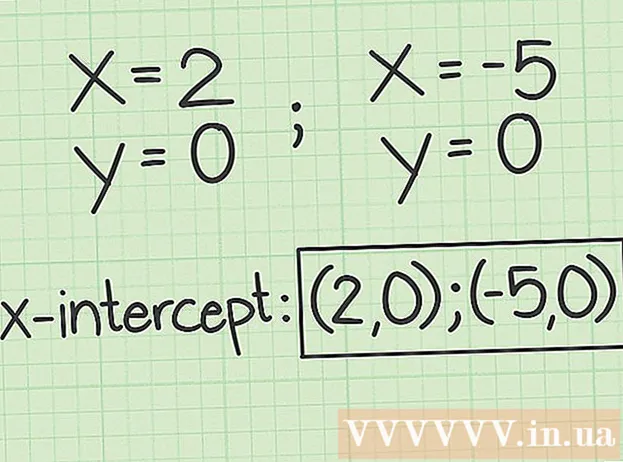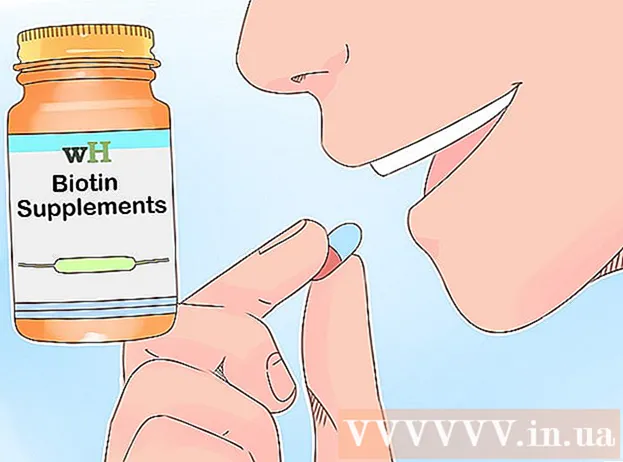مؤلف:
Lewis Jackson
تاريخ الخلق:
9 قد 2021
تاريخ التحديث:
1 تموز 2024

المحتوى
إذا لم تشاهد فيلمًا أو برنامجًا تلفزيونيًا يحتوي على العديد من المسارات الصوتية على VLC ، فستواجه الكثير من المتاعب في اختيار الصوت لكل حلقة. على سبيل المثال ، يواصل أنيمي الياباني المفضل لديك تشغيل النسخة الصوتية اليابانية بينما تريد مشاهدة الفيلم بصوت فيتنامي. ومع ذلك ، فإن عملية إعداد اللغة الافتراضية بسيطة للغاية. تعلمك مقالة ويكي هاو هذه كيفية القيام بذلك.
خطوات
الطريقة 1 من 2: التثبيت البسيط
قم بتشغيل VLC. نظرًا لأننا قمنا بتغيير الإعدادات فقط ، فلن تحتاج إلى فتح البرنامج بأي ملفات.

حدد أدوات من الخيارات الموجودة أعلى النافذة. سيتم فتح قائمة منسدلة.
حدد التفضيلات من القائمة المنسدلة. ستظهر نافذة جديدة بها قائمة من الخيارات.
- أو يمكنك الضغط على CTRL + P لفتح نافذة التفضيلات.

حدد الإعداد البسيط. في الزاوية اليسرى السفلية من نافذة التفضيلات ، يوجد خياران ، تأكد من تحديد بسيط. هذا هو الإعداد الافتراضي ، ولكن يجب عليك التحقق للتأكد.
حدد علامة التبويب الصوت. حدد علامة التبويب الصوت من يسار أو أعلى النافذة. يحتوي هذا الخيار على مخروط مرور يرتدي سماعة رأس.
أدخل لغة الصوت المطلوبة. ابحث عن عنوان المسارات بالقرب من أسفل قائمة إعدادات الصوت. بعد ذلك ، أدخل رمز اللغة الذي تريده في الحقل بجوار السطر "لغة الصوت المفضلة" (لغة الصوت المطلوبة). يمكنك رؤية المزيد من قائمة الأكواد في هذا الرابط: http://www.loc.gov/standards/iso639-2/php/code_list.php. جرب استخدام برنامج التشفير 639-2 أولاً ، ثم برنامج التشفير 639-1 إذا لم يعمل الرمز السابق.
- الإنجليزية: م
- اليابانية: jpn
- الفيتنامية: تنافس
تخصيص إعدادات الترجمة. إذا كنت ترغب في تثبيت الترجمات الافتراضية ، يمكنك القيام بذلك في نفس النافذة. سترى أيضًا خيارات تخصيص الترجمة الأخرى مثل الخط وحجم الخط والظل وما إلى ذلك.
- انقر فوق علامة التسمية التوضيحية في الجزء العلوي أو الأيسر من النافذة.
- أدخل رمز لغتك في الحقل بجوار "لغة الترجمة المفضلة". يمكنك رؤية المزيد من قائمة الأكواد في هذا الرابط: http://www.loc.gov/standards/iso639-2/php/code_list.php
انقر فوق حفظ. انقر فوق الزر حفظ في الركن الأيمن السفلي من الشاشة. سيتم تأكيد التغييرات.
أعد تشغيل VLC. لتطبيق التغييرات ، تحتاج إلى إعادة تشغيل VLC. الإعلانات
الطريقة 2 من 2: التثبيت المتقدم
حدد كل الإعدادات. في نافذة التفضيلات ، حدد الكل في الزاوية اليسرى السفلية من النافذة. إذا لم تعمل الطريقة البسيطة ، فقد لا يكون الصوت مناسبًا. في هذه الحالة ، تحتاج إلى تعيين مسار الصوت الافتراضي ، وقد تضطر إلى المحاولة مرارًا وتكرارًا حتى تنجح.
حدد المدخلات / الترميز على الجانب الأيسر من نافذة التفضيلات المتقدمة. ستظهر صفحة جديدة بعنوان Input / Codecs.
قم بتغيير عدد المسارات الصوتية. إذا كان الملف يحتوي على مسارات صوتية متعددة ، فقد تحتاج إلى المحاولة عدة مرات للعثور على المسار الصحيح. إذا كان هناك مساران صوتيان فقط ، فسيكون 0 أو 1 هو المسار الصحيح. 0 تلقائي إذا قمت بإعادة تعيين مخصص ؛ 1 هو الملحق.
أدخل اللغة. إذا لم تنجح الطريقة البسيطة ، فربما لن تغير هذه الخطوة أي شيء ، لكن هذه ستكون فرصتك الأخيرة. أدخل رمز اللغة الذي تريد استخدامه في حقل الإدخال بجوار عنوان "لغة الصوت". فيما يلي قائمة برموز اللغة: http://www.loc.gov/standards/iso639-2/php/code_list.php.
قم بتغيير عدد الترجمات. إذا كنت لا تزال تواجه مشكلة في تثبيت الترجمات الافتراضية ، فجرب عددًا مختلفًا من الترجمات المصاحبة.
انقر فوق حفظ. انقر فوق الزر حفظ في أسفل يمين النافذة لتأكيد التغيير.
أعد تشغيل VLC. تحتاج إلى إعادة تشغيل البرنامج لتطبيق التغييرات. الإعلانات
النصيحة
- يجب أن تتحلى بالصبر عند القيام بذلك. قد تكون هذه العملية شاقة ، ولكن إذا نجحت ، فستوفر لك الكثير من الوقت.
تحذير
- توخ الحذر عند مشاركة مقاطع الفيديو عبر السيول.